
Usluga wuauserv standardna je usluga ažuriranja sustava Windows koja se koristi za skeniranje računala, pretraživanje, preuzimanje i instaliranje novih ažuriranja s web mjesta Windows Update ili lokalnih WSUS poslužitelja. U nekim slučajevima, usluga wuauserv možda neće raditi ispravno, uzrokujući veliko opterećenje na procesoru računala ili korištenje većine RAM-a. Budući da se usluga wuauserv odvija unutar procesa spremnika Svchost.exe, s gledišta korisnika, izgleda kao da svchost proces jako opterećuje procesor i RAM na vašem Windows uređaju. U ovom ćemo članku pogledati kako riješiti problem velike potrošnje memorije i CPU-a postupkom wuauserv u sustavima Windows 7 i Windows 10.
sadržaj:
- Wuauserv usluga u sustavu Windows 7 učitava procesor i memoriju za 50%
- Wuauserv učitava procesor i memoriju u sustavu Windows 10
Wuauserv usluga u sustavu Windows 7 učitava procesor i memoriju za 50%
Neki su se korisnici počeli žaliti zbog problema s performansama svojih računala sa sustavom Windows 7. Problem se očituje na sljedeći način: svakog dana, otprilike u isto vrijeme (svaki korisnik ima svoje vrijeme), računalo počinje znatno usporavati. U upravitelju zadataka proces troši do 1,2 -2 GB i 100% CPU-a jedne jezgre memorije Svchost.eXE. Kao rezultat toga, nemoguće je raditi s računalom 30-60 minuta, sve je užasno sporo i obješeno.
Problemi su primijećeni na klijentima. Windows 7 SP1 x86 i x64, primanje ažuriranja s lokalnog poslužitelja SCCM, koristi se za upravljanje Microsoftovim ažuriranjima na klijentima. Na strani klijenta pokrenite voditelj zadataka (Upravitelj zadataka) i tab Procesi sortirajte pokrenuti proces prema upotrebi memorije. Vidimo da u trenutnom procesu svchost.exe koristi 11% CPU-a i 1,2 GB RAM-a. Zapravo postupak Svchost.eXE - ovo je proces kontejnera, unutar kojih rade drugi programi i sistemske niti. Pomoću upravitelja zadataka nije moguće razumjeti koja nit (usluga) uzrokuje veliko opterećenje sustava.
Detaljnije informacije o procesu i njegovim nitima mogu se dobiti, na primjer, pomoću uslužnog programa Explorer Explorer Mark Russinovich.
Pokrenite uslužni program procexp.eXE i pronađite postupak na popisu Svchost.eXE koja troši previše memorije ili% CPU-a.

Otvorite njegova svojstva i otvorite karticu Konac (struje). Ovdje jasno vidimo da, kao dio svchost.exe procesa, servisna nit troši najviše procesora i memorijskih resursa wuauserv (Windows Update - Windows Update Service). Usluga wuauserv skenira sustav i poslužitelj ažuriranja radi ažuriranja. Kao rezultat nekih problema s kodom, usluga počinje "curi", troši svu dostupnu memoriju do 1,5-2 GB (maksimalna memorija koja je dostupna u procesu) i započinje aktivno koristiti datoteku stranice. Sustav iz ovoga naglo počinje usporavati.
Zanimljivo je da su kupci skloniji problemu. s 2 GB RAM-a. Na računalu s 4 ili više GB memorije, wuauserv usluga također curi, ali ne može se odabrati između 2 GB, a problem nije toliko očit za korisnike.
Ako zaustavite uslugu wuauserv s konzole services.msc, opterećenje sustava dramatično će se smanjiti. A potrošnja memorije procesom svchost.exe pada na 80-100 MB.
Važno je. To ne znači da morate isključiti uslugu wuauserv i držati je onemogućenom kao sustav više neće primati sigurnosna ažuriranja i prijeti mu hakiranje.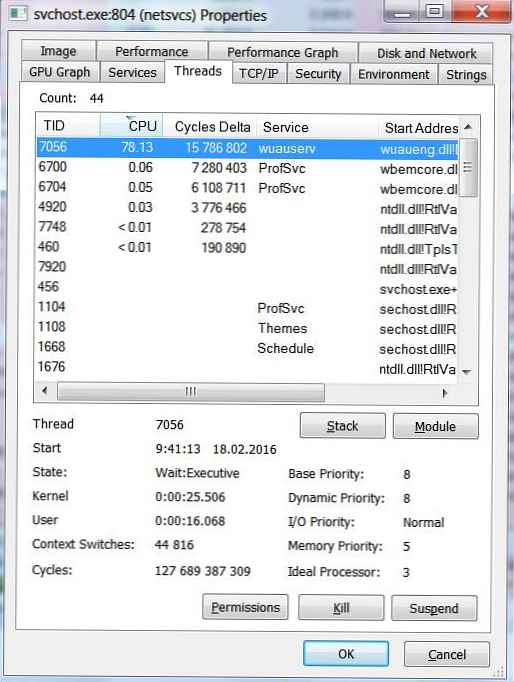 Prije svega, pokušali smo resetirati stanje agenta Windows Update i ažurirali njegovu verziju u skladu s metodom opisanom u članku: Vraćanje izvornih postavki agenta Windows Update. Problem je riješen i nekoliko dana se nije ponavljao, ali nakon nekog vremena sve je počelo iznova. Očigledno, veličina lokalne predmemorije i baze podataka za ažuriranje dosegla je neke granice, pa je usluga wuauserv opet počela "procuriti".
Prije svega, pokušali smo resetirati stanje agenta Windows Update i ažurirali njegovu verziju u skladu s metodom opisanom u članku: Vraćanje izvornih postavki agenta Windows Update. Problem je riješen i nekoliko dana se nije ponavljao, ali nakon nekog vremena sve je počelo iznova. Očigledno, veličina lokalne predmemorije i baze podataka za ažuriranje dosegla je neke granice, pa je usluga wuauserv opet počela "procuriti".
Prošli smo kroz više različitih metoda, ali samo je instalacija sljedećih zakrpa za Windows Update Agent zaista pomogla 7:
- https://support.microsoft.com/en-us/kb/3050265 (Ažuriraj agent za ažuriranje WIndows od lipnja 2015.)
- https://support.microsoft.com/en-us/kb/3065987 (Ažuriraj agent za ažuriranje WIndows od srpnja 2015.)
- https://support.microsoft.com/en-us/kb/3102810 (Patch za Windows / 2008 R2, koji rješava problem visoke potrošnje CPU-a i memorije prilikom instaliranja ažuriranja putem WSUS-a, studeni 2015.).
Nakon instaliranja ažuriranja, korištenje memorije procesa wuauserv smanjilo se na 200 MB, a sam proces skeniranja počeo je trajati mnogo manje vremena.
Wuauserv učitava procesor i memoriju u sustavu Windows 10
Problem kada usluga Windows Update opterećuje procesor i koristi previše memorije nalazi se u različitim verzijama sustava Windows 10.
Otvorite upravitelj zadataka i pronađite postupak svchost.exe koja troši previše memorije ili resursa procesora. Kliknite desnom tipkom miša i odaberite "Idite na usluge".

Provjerite da se usluga svchost.exe pokreće kao dio ovog procesa. wuauserv (Windows Update).
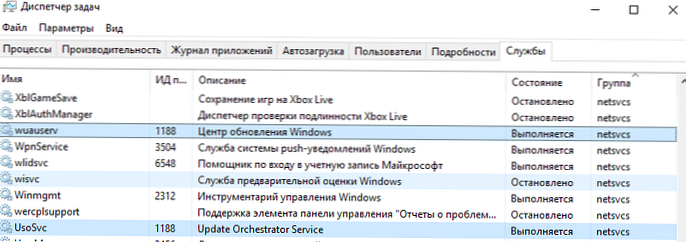
jer upravitelj zadataka ne dopušta vam određivanje koja od sistemskih usluga koje se izvode unutar istog procesa svchost jako opterećuje računalo, morate koristiti Istraživač procesa (kao što je gore opisano). Uvjerite se da je visoka potrošnja procesora / memorije uzrokovana uslugom wuauserv (u našem primjeru to je C: \ WINDOWS \ system32 \ wuaueng.dll).
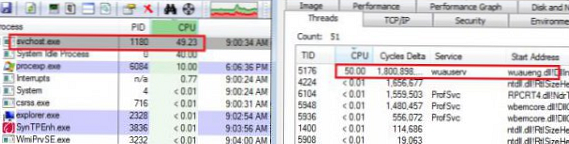
Za razliku od slučaja gore opisanog curenja memorije tijekom usluge ažuriranja u sustavu Windows 7, za Windows 10 ne postoji univerzalni zakrpa koji bi mogao riješiti problem. Stoga ćemo u nastavku navesti glavne korake koje je potrebno poduzeti kako bi se smanjila potrošnja memorije i procesor Windows Update.
Pričekajte dok se ažuriranje ne instalira.
Ako usluga Windows Update trenutno skenira vaše računalo ili instalira ažuriranja, tada vas veliko opterećenje ne bi trebalo iznenaditi. Pokušajte pričekati (1-2 sata, ovisno o performansama računala) i pričekajte da wuauserv dovrši preuzimanje i instaliranje ažuriranja.
Pokrenite alat za rješavanje problema s ažuriranjem sustava Windows 10
Pokušajte pokrenuti Windows 10 Update Service Diagnostics pomoću ugrađenog alata za rješavanje problema (Alat za rješavanje problema s ažuriranjem prozora). Idite na izbornik parametri -> Ažuriranje i sigurnost -> Rješavanje problema. Odaberite "Windows Update (ispravite probleme koji sprečavaju ažuriranje sustava Windows) -> Pokrenite alat za rješavanje problema".
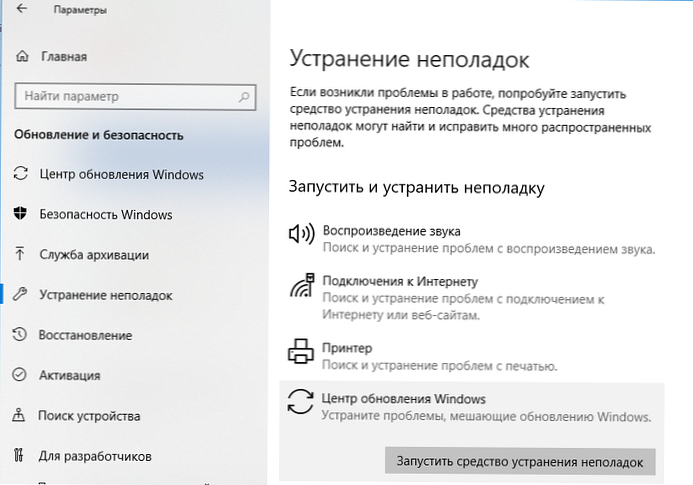
Program će provjeriti status usluge i pokušati riješiti pronađene probleme..
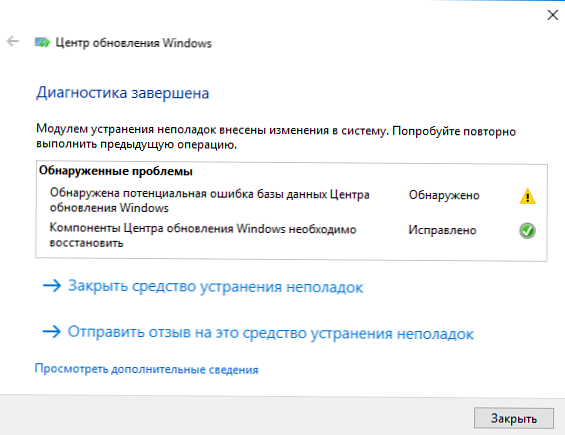
Ispraznite mape SoftwareDistribution i catroot2
Pokušajte očistiti mape SoftwareDistribution i catroot2.
- U katalogu C: \ Windows \ SoftwareDistribucija pohranjuju se privremene datoteke usluge Windows Update i preuzete datoteke ažuriranja.
- U direktoriju%windir% \ System32 \ catroot2 \ Potpisi servisnih paketa su pohranjeni.
Pokušajmo ih očistiti pomoću sljedeće skripte (spremite kôd u tekstualnu datoteku s nastavkom * .bat i pokrenite se kao administrator):
attrib -h -r -s% windir% \ system32 \ catroot2
attrib -h -r -s% windir% \ system32 \ catroot2 \ *. *
net stop wuauserv
neto stop CryptSvc
neto zaustavljanje BITS
ren% windir% \ system32 \ catroot2 catroot2.old
ren% windir% \ SoftwareDistribution SoftwareDistribution.old
ren "% ALLUSERSPROFILE% \ podaci podataka \ Microsoft \ Network \ downloader" downloader.old
neto početak BITS
neto start CryptSvc
neto start wuauserv
Provjerite integritet Windows sistemskih datoteka
Provjerite sistemske datoteke vaše Windows slike pomoću naredbi:
sfc / scannow
i
DISM / Online / Cleanup-Image / RestoreHealth
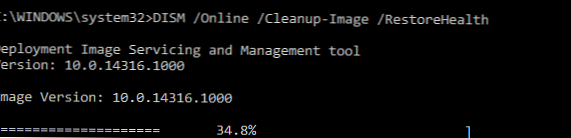
Provjerite vaše računalo na viruse
Provjerite Windows na viruse izvan mreže pomoću slike za podizanje sustava (Kaspersky Rescue Disk ili Dr.Web LiveDisk).
Ažurirajte svoj Windows 10
Ažurirajte svoju verziju sustava Windows 10 instaliranjem ažurirane verzije ažuriranja. Ručno preuzmite i instalirajte najnovije kumulativno ažuriranje verzije sustava Windows s web mjesta Microsoft Update Catalog (https://www.catalog.update.microsoft.com/Home.aspx) (Microsoft mjesečno ispravlja bugove i razne Windows greške i dodaje ispravke kumulativnom paketu obnvoleny).
Isključite optimizaciju isporuke
Idite na Postavke -> Ažuriranje i sigurnost -> Windows Update -> Dodatne mogućnosti -> Optimizacija isporuke. Isključi "Dopuštanje preuzimanja s drugih računala"i ponovno pokrenite svoje računalo.
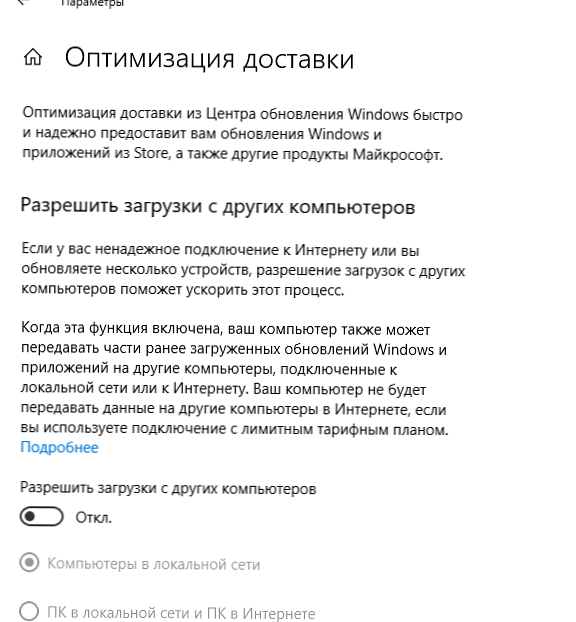
Uklonite nedavna ažuriranja
Ako se problem s velikim opterećenjem procesora i memorijom od strane usluge wuauserv pojavi odmah nakon instaliranja novih Windows ažuriranja, pokušajte jedno po jedno ukloniti najnovija ažuriranja (Upravljačka ploča -> Programi i značajke -> pregled instalirana ažuriranja). Poredajte ažuriranja po datumu instalacije, kliknite RMB pri ažuriranju i odaberite brisanje.
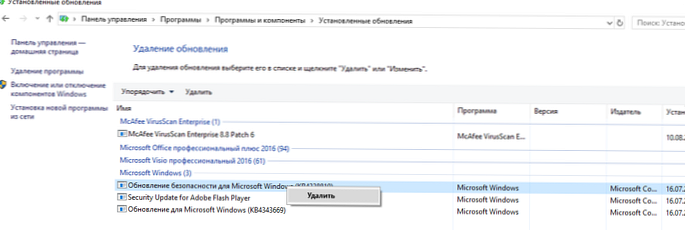
Onemogućite wuauserv uslugu
Nikad ne preporučujem onemogućavanje servisa za ažuriranje sustava Windows Prestat ćete primati sigurnosna ažuriranja i izložit ćete svoje računalo riziku hakiranja ili infekcije. Onemogućavanje usluge ažuriranja može se koristiti kao privremeni korak, kada drugi načini za vraćanje normalnog rada sustava ne pomažu..
Otvorite konzolu za upravljanje uslugama (service.msc), pronađite uslugu Windows Update, zaustavite je i promijenite vrstu pokretanja u Disabled (Onemogućeno). Spremite promjene i ponovno pokrenite računalo.
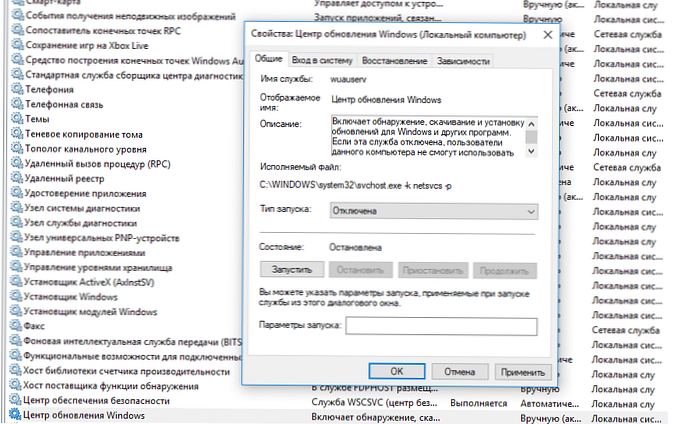
Drugog utorka sljedećeg mjeseca obavezno ručno preuzmite i instalirajte nova kumulativna ažuriranja za svoju verziju sustava Windows. Uključite uslugu wuauserv. Možda će vaš problem biti riješen u novom ažuriranju.











